软件介绍
证照之星单文件版是一款专门制作证件照和修改的软件,它拥有一键完成、背景替换、色彩优化、照片剪裁等功能,更是拥有皮肤去反光,证件照服装替换这两大特殊功能,可以用来做各种各样的证件照,它的一键完成功能真的省了很多修图抠图的步骤,即使是小白,只需一点,你的专属证件照就能新鲜出炉啦!
证照之星单文件版操作简单,功能实用,可以帮助你快速专业的完成证件照制作,这么优秀的软件还不快来试试吗?
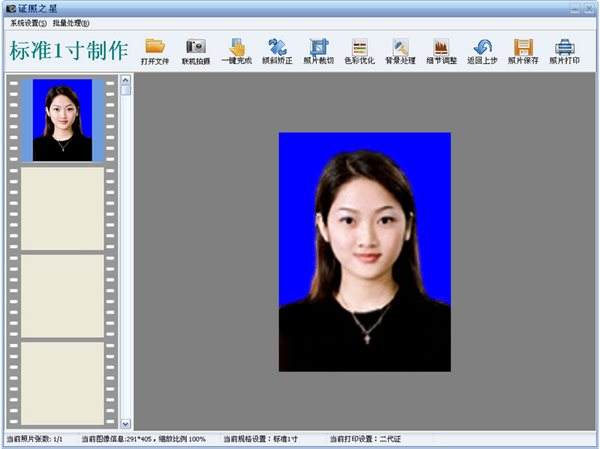
软件特色
1、系统支持各类打印机,从而给用户在打印机的选用上提供了无限的自由空间。
2、支持各种纸张,无论是一般性的相纸,还是Roll纸都可以适用。
3、自定义排版设置,功能强大。
4、排版设置将会和打印机的设置绑定。无论控制面板中的打印设置如何被更改,当我们调用指定的打印设置的时候,系统都将会对打印机进行自动设置。这和ps以及其他图像软件的不一样,更加可靠。
5、支持送至冲印。
6、支持批量打印输出。可以将多个人一起排版进行打印输出。
软件功能
一键完成
拍摄好的人像照片可以比喻为证件照的"原材料",如果我们使用PS或者其他软件来处理,通常需要经过以下的流程:照片旋转,裁切,调色,处理背景等四个动作。而证照之星软件通过"一键完成"按钮就可以全自动地完成所有操作,因为其内嵌了复杂的人脸智能识别技术,让这一切变得无比简单!点击"一键完成"后,即可自动完成所有常规操作。而在这套软件中还为每一个处理步骤提供了丰富的功能选择。能满足处理各种情况的需要。
智能背景替换
背景处理无疑是一个让人头痛的问题,通常人们会用PS中的钢笔或者橡皮擦来解决,这样不但耗时耗力,而且人像的边缘会扣得比较生硬,常常会丢失一些头发的细节,效果不是那么逼真。而证照之星中的'智能背景替换'功能可以让我们只要短短几秒钟的时间,就可以实现完美的背景替换!系统已经自动将前景和背景之间的粘合区域给标识出来,我们只要通过魔术擦工具进行简单的修饰就可以了。之后点击'处理'按钮。前景可以被很完整地扣除出来,我们只需要换上我们需要的各种背景色或者背景图片。
批量制作
对于一些用户,有时候需要处理成百上千张的证件照片,如果一张一张处理,即使全部用"一键完成"功能,那么可能会耗费几天的时间,工作效率很低,为此证照之星软件提供了一个"批量制作"的功能模块,这一切就让软件为我们去做吧!
智能去除皮肤反光
在实际的拍摄过程中,由于各种原因,脸部经常会出现反光。在PS中通常会用印章工具来一点点复制,效率很低。而证照之星中的'去除皮肤反光'功能,让这变成一件特别轻松的事情。我们只需要拖动'调整幅度'调节杆,就可以轻松去除反光。
证照服装替换
在实际证件照制作过程中,用户会遇到各种实际的需求。例如,在给某些单位拍摄证件照过程中,单位要求穿规定的职业装拍照,但是有的工却穿着休闲服装,怎么办呢?那么只有两种办法,要么让该员工换好职业装再来拍照,要么就是后期制作进行处理。我们只需要选择需要替换的服装,之后对服装进行拖动和缩放。就可以成功替换服装。
打印及冲印
1、系统支持各类打印机,从而给用户在打印机的选用上提供了无限的自由空间。
2、支持各种纸张,无论是一般性的相纸,还是Roll纸都可以适用。
3、自定义排版设置,功能强大。
4、排版设置将会和打印机的设置绑定。无论控制面板中的打印设置如何被更改,当我们调用指定的打印设置的时候,系统都将会对打印机进行自动设置。这和PS以及其他图像软件的不一样,更加可靠。
5、支持送至冲印。
6、支持批量打印输出。可以将多个人一起排版进行打印输出。
证照之星使用方法
1、我们现在本站下载安装好证照之星单文件版软件后,在桌面找到软件快捷方式双击打开就可以进入到下图中的主界面,在界面可以看到有很多不同的功能,接下来小编为你带来使用方法的介绍。
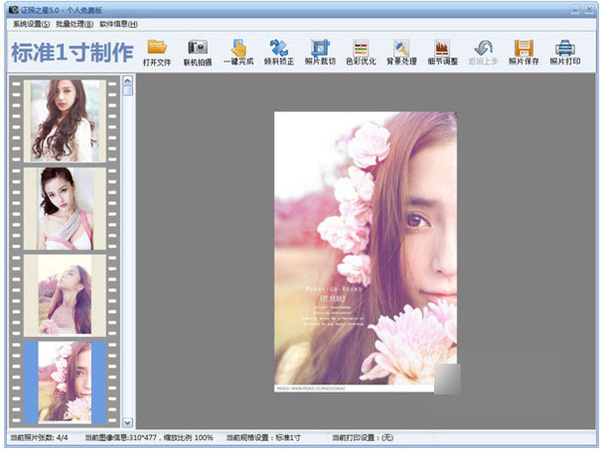
2、我们点击证照之星单文件版界面的“打开文件”选项,然后我们将需要处理的图片或者照片添加到软件中,接下来我们在点击界面上方的“照片裁切”选项。这里需要注意的是我们可以选择“自动裁切”、“手动裁切”、“自定义裁切”三种模式。
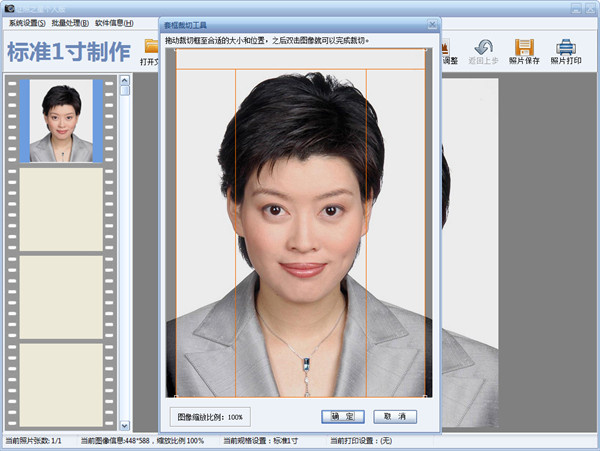
3、照片裁切完成后,我们可以对照片的色彩进行调整,我们在点击证照之星免费版软件界面上方的“色彩优化”选项,然后你可以选择“自动色彩修正”、“基于肤色修正”、“图像增强”、“转黑白照片”,按照自己的需要进行调整就可以了。
4、色彩调整完毕后,我们就可以来替换照片的背景了,我们再点击界面的“替换背景”选项,然后进入到下图中的界面,我们可以使用“涂抹功能”和“清除功能”来替换背景颜色。
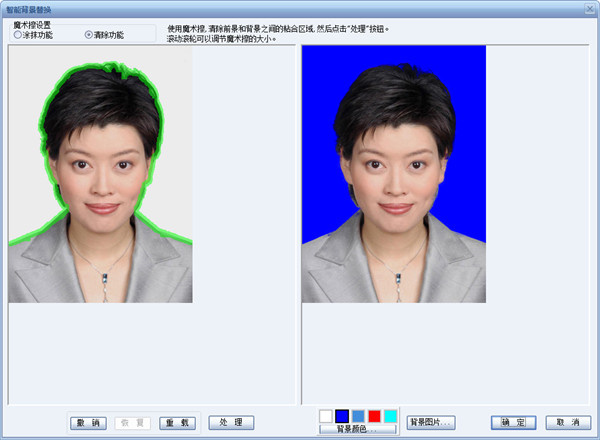
5、我们将照片的背景替换完成后,接下来就需要更换照片的服装了,我们点击证照之星免费版软件界面上方的“细节调整”选项,然后再选择“证照服装替换”,如下图所示,我们可以在右侧看到有不同类型的服装,我们按照自己的需要来选择合适的服装之后,在脖子处画一条线就可以自动替换服装了,我们在进行细微的位置调整点击确定就可以完成了。
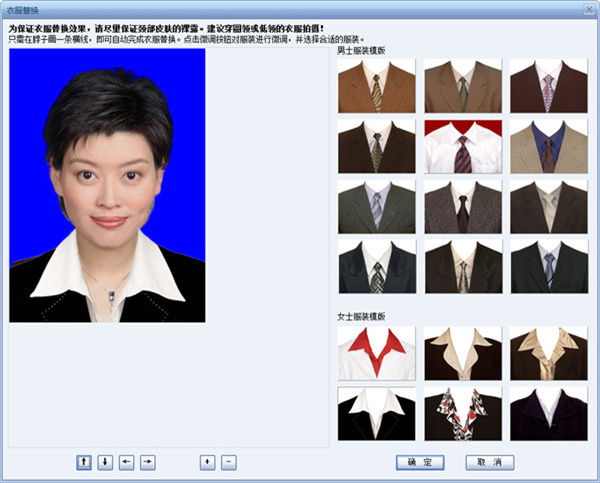
6、以上的步骤都完成后,我们基本上就完成了对照片的设置,如果你还需要对皮肤等进行调整,你可以在细节调整中继续进行优化,完成后我们保存自己的设置然后点击证照之星单文件版版软件界面上方的“照片打印”选项就可以将调整好的照片打印出来了。
常见问题
一、证照之星单文件版怎么换背景?
1、首先我们进入到证照之星单文件版软件主界面,如下图所示,我们在界面上方点击“背景处理”选项,然后进入下一步。

2、点击背景处理后我们就进入到智能背景替换界面,在界面下方我们在背景颜色中找到自己需要的背景颜色,选中后点击确定就可以替换完成了,不需要你来进行操作,软件就可以自动帮助你替换完成。是不是很简单呢,赶紧来试试吧。
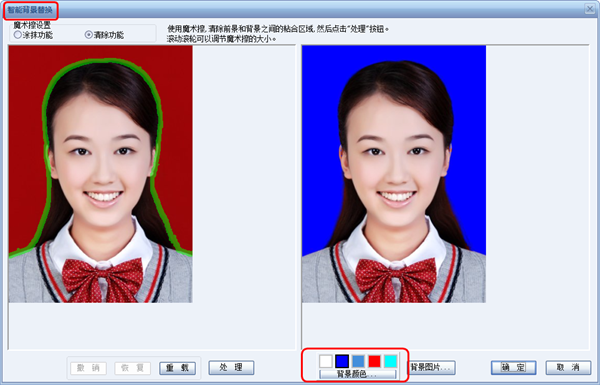
二、证照之星单文件版如何换衣服?
1、如果你需要的照片有指定的服装,那么你可以在拍摄之前换好服装再拍或者在拍完成后通过证照之星免费版来进行服装替换,我们进入到软件中,然后在界面上方点击“细节调整”选项,然后再选择“证照服装替换”,如下图所示,我们可以在右侧看到有不同类型的服装。
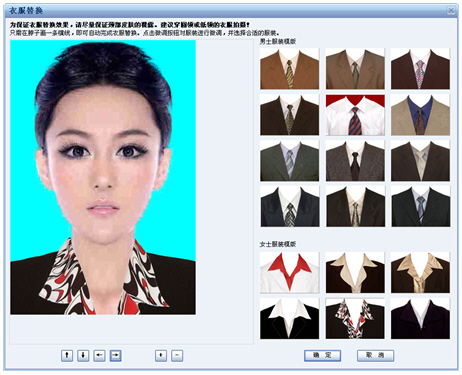
2、我们在界面右侧找到自己需要的服装后,点击选中,然后再照片脖子处画一条线就可以自动替换服装了。如果还有小问题,我们可以点击照片下方的上下左右键来进行细微调整,调整完成后我们点击确定就可以了。
























































 浙公网安备 33038202002266号
浙公网安备 33038202002266号